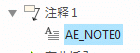在 UDF 中定义可变参数
在 UDF 对话框中,定义要使之成为可变的参数。放置 UDF 时,可更改已定义为变量的参数值。
2. 在 UDF 对话框中,选择“可变参数”(Var Parameters) 元素并单击“定义”(Define)。“选择”(Select) 对话框打开。
|
|
 如果要对 UDF 和先前选定的特征或“注释元素”进行修改以使其可变,则这些特征或“注释元素”将在模型树中被自动选择。 |
3. 选择要为其定义可变参数的特征或“注释元素”,然后单击“确定”(OK)。“选择参数”(Select Parameters) 对话框打开。选定的特征或“注释”元素显示在“查找范围”(Look In) 选择框中。该特征的所有参数均列在“参数表”中。
|
|
• 只能选择包含参数的特征。
• “注释特征”不包含参数时,“注释特征”中的元素可能包含参数。如果这样,必须选择该元素,而不是选择该特征。在下面的示例中,Annotation 2 特征没有参数。此时必须改为选择实际包含参数的 AE_NOTE1。 • UDF 中不能包括“注释特征”。 |
4. 对所有列出的并要使其可变的参数均选中“可变”(Variable) 复选框。
5. 在“查找范围”(Look In) 框中,选择另一个特征或注释元素并重复步骤 4,直至完成选择为止。
|
|
 更改第一个 “查找范围”(Look In) 框中的图元类型,以便增加或减少可从中进行选择的项数。例如,可根据需要将类型更改为“零件”、“装配”或“特征”。 |
6. 在“选择参数”(Select Parameter) 对话框中,单击“关闭”(Close)。
7. 在 UDF 对话框中,单击“定义”(Define) 或“确定”(OK)。